局域网或本机如何添加打印机,局域网或本机添加打印机的方法
时间:2017-07-04 来源:互联网 浏览量:162
今天给大家带来局域网或本机如何添加打印机,局域网或本机添加打印机的方法,让您轻松解决问题。
生活和工作中经常要用到打印机,一般情况下打印机都是在局域网内共享的,那你知道局域网或本机怎么添加打印机吗?下面是学习啦小编给大家整理的一些有关局域网或本机添加打印机的方法,希望对大家有帮助!
局域网或本机添加打印机的方法打开控制面板:开始->控制面板
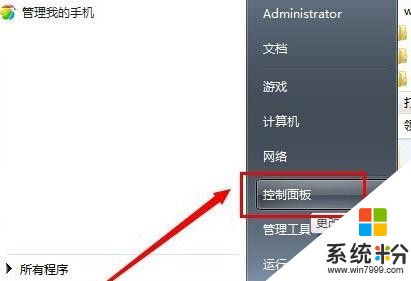
打开设备和打印机:
控制面板->设备和打印机
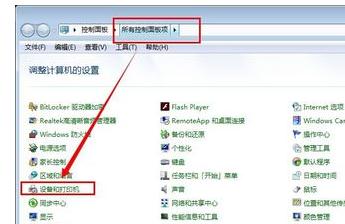
添加设备:
设备->添加打印机
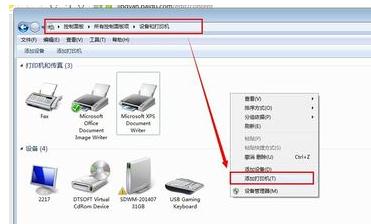
选择设备类型:
添加网络、无线或 Bluetooth 打印机(&W)
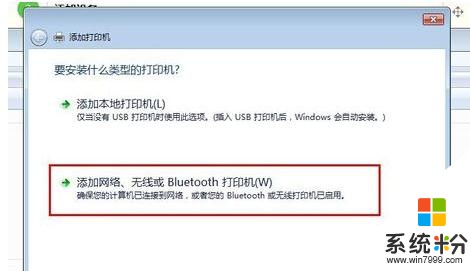
选择你需要的打印机,然后点击下一步
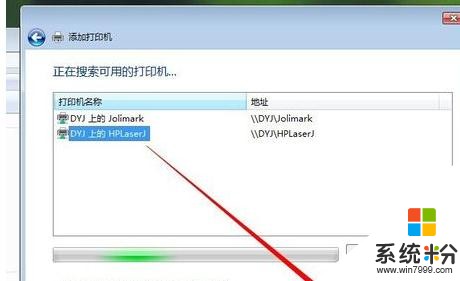
在已添加的设备列表中,可以看到我们刚才添加的打印机
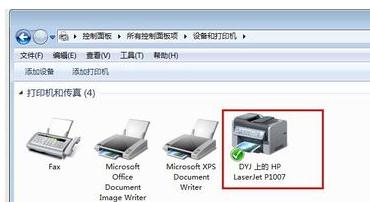
这样你以后打印的时候就可以直接使用这台打印机了,如果还需要添加其他打印机,继续添加就是了
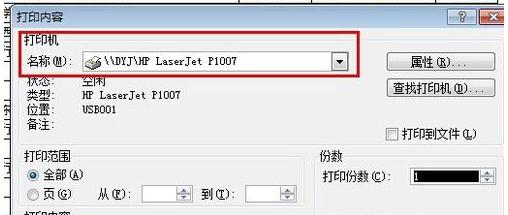
END
看了“局域网或本机怎么添加打印机”的人还看了
1.如何添加网络打印机
2.局域网内如何连接打印机并进行打印
3.在电脑中怎么添加网络打印机
4.局域网怎么快速添加打印机
以上就是局域网或本机如何添加打印机,局域网或本机添加打印机的方法教程,希望本文中能帮您解决问题。
我要分享:
相关教程
- ·添加局域网打印机(网络打印机)的步骤 怎么添加局域网打印机(网络打印机)?
- ·怎么添加局域网内共享的打印机 添加局域网内共享的打印机的方法
- ·添加网络打印机怎么办 怎么添加网络打印机
- ·怎么添加网络打印机到无线网络 如何添加网络打印机到无线网络 的方法
- ·电脑添加本地打印机的方法有哪些 电脑如何添加本地打印机
- ·如何安装打印机共享打印机 如何在局域网中连接共享打印机
- ·戴尔笔记本怎么设置启动项 Dell电脑如何在Bios中设置启动项
- ·xls日期格式修改 Excel表格中日期格式修改教程
- ·苹果13电源键怎么设置关机 苹果13电源键关机步骤
- ·word表格内自动换行 Word文档表格单元格自动换行设置方法
